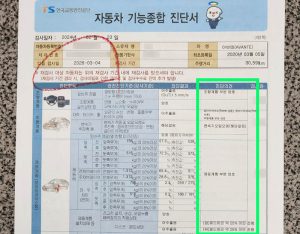HP 노트북 바이오스 설정은 메인보드와 연결된 별도의 시스템으로 노트북 내부의 하드웨어들을 관리하는 제어 프로그램이 작동되며 메인보드에 기록되어 있어 일반적인 하드웨어 고장시에도 정상 작동되는 시스템 입니다.
HP 노트북 바이오스 진입 방법
HP 노트북의 바이오스 진입을 위해서는 전원버튼을 눌러 노트북에 전원을 공급해주는 1차 과정이 필요한데요.
전원 버튼을 누름과 동시에 바로 진입 버튼을 연타로 눌러줘야 바이오스 모드로 진입이 가능합니다.


바이오스 진입키는 2가지가 있는데요. 바로 F10키와 ESC키 입니다.
프리도스 노트북이라고 부르는 윈도우11과 같은 운영체제가 미 설치된 노트북은 바이오스에서 부팅 설정을 변경하여 OS를 설치하여 사용이 가능한데요.
노트북 구입 이후 첫 부팅의 경우 로딩 시간이 다소 길어질 수 있지만 걱정할 필요 없이 계속해서 연타로 바이오스 진입키를 눌러주시면 문제없이 바이오스 진입이 가능합니다.
제품에 따라 바이오스 진입 과정에서 비프음이 1회 울릴 수 있습니다.
바이오스에서는 노트북을 구동하는데 있어 기본적인 옵션을 수정할 수 있는데요.
보안 설정, 부팅순서 변경, 하드웨어 선택 등이 가능하여 사용하는 OS를 변경하는 등의 시도가 가능합니다.
노트북을 사용하면서 간혹 시간이 바뀌었는데 변경이 불가능한 경우가 있는데요.
이러한 경우에는 바이오스에서 수동으로 날짜 및 시간 설정이 가능합니다.
쿨링팬의 속도 또한 바이오스에서 제어가 가능한데요. 모델에 따라 다를 수 있지만 평소에 사용시간이 길지 않은 경우라면 굳이 팬을 최대속도로 사용할 필요가 없으며 별도의 쿨링 패드를 사용한다면 개인의 노트북 사용환경에 따라 조절하면서 사용할 수 있습니다.
주의할점은 바이오스 설정에 따라 부팅이 되지 않거나 시스템 동작에 영향을 미칠 수 있다는 점인데요.
바이오스 설정 후 시스템 부팅이 정상적으로 이루어지지 않는 경우에는 디폴트를 통해 초기값으로 돌릴 수 있으니 너무 걱정하지 않으셔도 됩니다.

HP 노트북 바이오스 부트 옵션 (부팅 모드)
HP 노트북은 바이오스에서 키보드로만 작동하는데요.
최근 출시되는 메인보드의 경우 마우스를 사용하여 제어가 되는 경우도 있습니다.
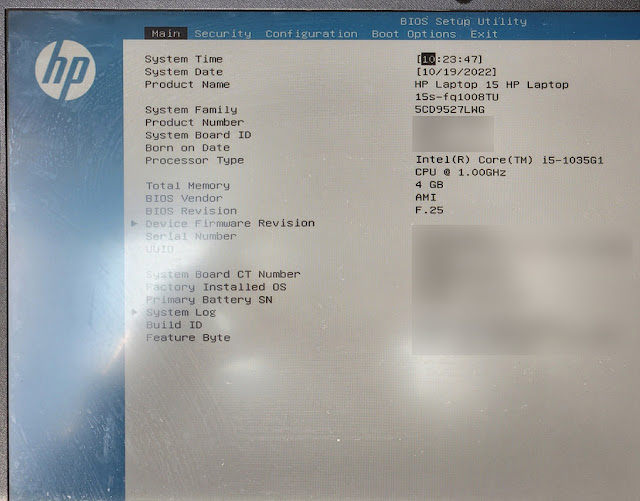
바이오스에서 필수적으로 사용해야 하는 키는 좌우로 움직이는 방향키와 엔터키만 활용하면 되는데요.
바이오스 진입 후 F10키의 경우 저장 후 종료 버튼으로 대부분의 바이오스가 공통적으로 사용하고 있습니다.
부팅 옵션을 변경하기 위해서는 상단에 Boot Options으로 이동 후 연결된 USB 또는 부팅 장치를 최우선 순위로 이동 후 저장 후 종료해주면 됩니다.
주의할점은 바이오스 진입전에 연결이 필요한 USB등을 미리 연결해두셔야 정상적으로 인식이 가능합니다.